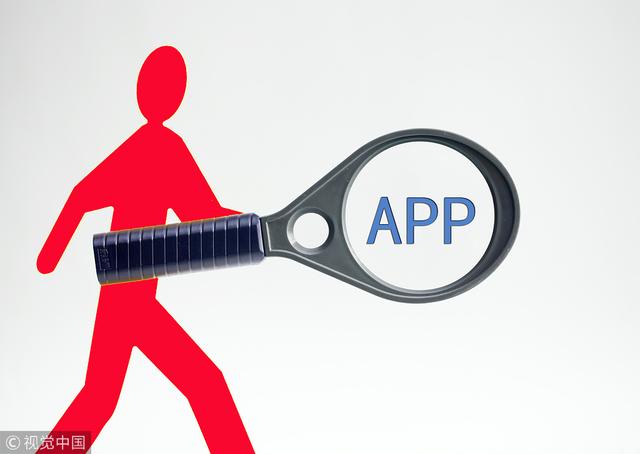excel竖列数据整理(数据列太长找个数据老是左拖右拽)
嗨,我是爱踢汪。小张,把你上午做的“存货盘点表”打开,我看看“备注”列的内容。

哦,好的。嘴上应着,心里在想,备注列在哪里啊,这么多列,我得拽拽鼠标,因为做的Excel表,列数太多了,屏幕上显示不完整,我得向右拖拖啊。找到了,在这里,领导!

看完“备注”列,领导发现有一行数据需要重新核对。你翻到“存货名称”列,我看看详细情况。
小张又开始向左拖动鼠标,拖拖拖,拖到了B列,在这里,领导。

额,你在用Excel的时候,是否也是这么业余?假设,一个有上百列数据的Excel表格,我们要如何才能快速定位跳转到指定的列。难道还是这样用鼠标左拖右拽吗?
看看专业人士是如何操作的。
第一步:选取Excel表格的前两行的区域(注意哦,只选中有数据的区域,本文的案例就是选中:A1:L2单元格区域)。
第二步:执行:公式——根据所选内容创建。

第三步:勾选“首行”,确定。

第四步:然后在Excel工作表左上角的名称框里面,我们可以很直观的选择相应的列,直达目标区域。

温馨提示:
如果遇到Excel工作表行列数据都非常多,多用冻结首行首列,名称框、查找、定位等功能来快速定位跳转到Excel数据区域。
今天的分享就到这里了。我是爱踢汪,您的关注是我坚持到现在的唯一动力,有了您的支持与鼓励,我才有信心一直坚持下去,继续奉上更多内容。衷心期待您能点一下上面红色关注按钮,关注我一下。万分感谢!
,免责声明:本文仅代表文章作者的个人观点,与本站无关。其原创性、真实性以及文中陈述文字和内容未经本站证实,对本文以及其中全部或者部分内容文字的真实性、完整性和原创性本站不作任何保证或承诺,请读者仅作参考,并自行核实相关内容。文章投诉邮箱:anhduc.ph@yahoo.com